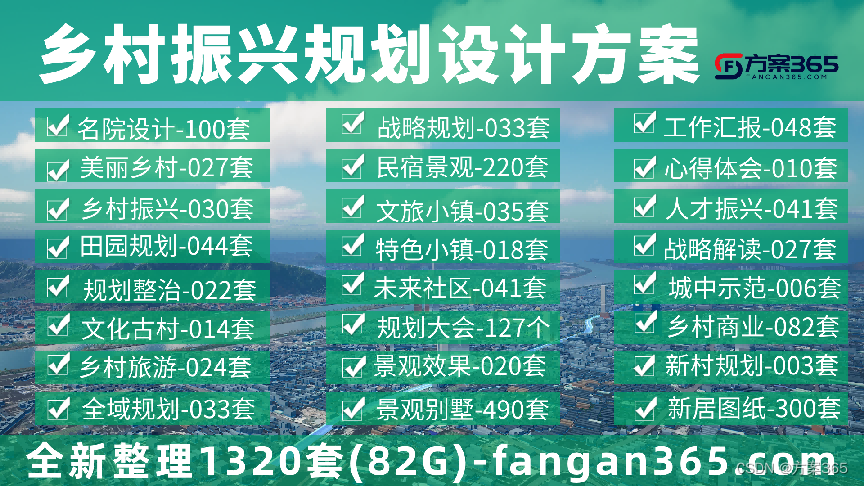目录
Ubuntu 系统上
方法一:使用 SSH 重新连接
方法二:解锁当前会话
方法三:通过 SSH 解锁会话
方法四:禁用自动锁屏(如果合适)
windows系统
方法三:修改组策略设置
Ubuntu 系统上
远程会话被锁定可能是由于以下原因之一:
- 自动屏幕锁定:系统在一段时间没有活动后会自动锁定屏幕。
- 远程会话中断:网络连接问题导致远程会话被中断,重新连接时需要输入密码解锁。
以下是一些解决方法:
方法一:使用 SSH 重新连接
如果你是通过 SSH 连接的,可以尝试重新连接到服务器。
ssh username@server_ip_address方法二:解锁当前会话
如果你能够通过其他方式访问服务器(例如 VNC 或物理访问),你可以解锁会话。
-
在锁屏界面输入密码:尝试输入你的用户密码以解锁会话。
-
切换到虚拟控制台:
- 按
Ctrl + Alt + F1切换到第一个虚拟控制台。 - 输入你的用户名和密码登录。
- 之后可以尝试以下命令解锁会话:
loginctl unlock-session- 然后按
Ctrl + Alt + F7切换回图形界面。
- 按
方法三:通过 SSH 解锁会话
如果你可以通过 SSH 连接到服务器,可以尝试解锁会话。
-
连接到服务器:
ssh username@server_ip_address -
列出所有会话以找到你的会话 ID:
loginctl list-sessions -
使用
loginctl unlock-session命令解锁会话。例如,如果你的会话 ID 是2:loginctl unlock-session 2
方法四:禁用自动锁屏(如果合适)
如果自动锁屏功能导致问题,你可以考虑禁用它(仅适用于非安全环境下):
- 打开设置应用程序。
- 转到
隐私>屏幕锁定。 - 关闭
自动屏幕锁定选项。
银河麒麟系统,设置里面有个锁屏界面,

windows系统
1、先把RDP端口改掉
登录Windows后,打开注册表别修改如下两项:HKEY_LOCAL_MACHINE\SYSTEM\CurrentControlSet\Control\Terminal Server\Wds\rdpwd\Tds\tcp\PortNumber 基数选择“十进制”,数值数据填入自定义的端口号
HKEY_LOCAL_MACHINE\SYSTEM\CurrentControlSet\Control\Terminal Server\WinStations\RDP-Tcp\PortNumber 基数选择“十进制”,数值数据填入自定义的端口号
修改后重启远程服务或者直接重启系统使刚刚修改的远程端口生效,记得在防火墙内入站规则添加刚刚修改的端口规则。
2、将系统默认的账户锁定阈值调低(不建议)
因为系统默认锁定时间是20分钟,为了不浪费等待时间,修改阈值即可
适合所有windows系统
1、鼠标右键点击左下方开始菜单图标,弹出的菜单中选择“运行”,在运行中输入“gpedit.msc”打开组策略。
2、依次展开:计算机配置 —>Windows设置 —> 安全设置 —> 账户策略 —> 账户锁定策略,然后双击右侧的“账户锁定阈值”将值修改大一点。(如果超过您设定的次数还会出现被锁定提示)。
若不想出现这个提示,可以关闭这个功能:将“账户锁定阈值”以及 “账户锁定时间”以及“重置账户锁定计数器”都设置为“0”则表示不做任何限制。
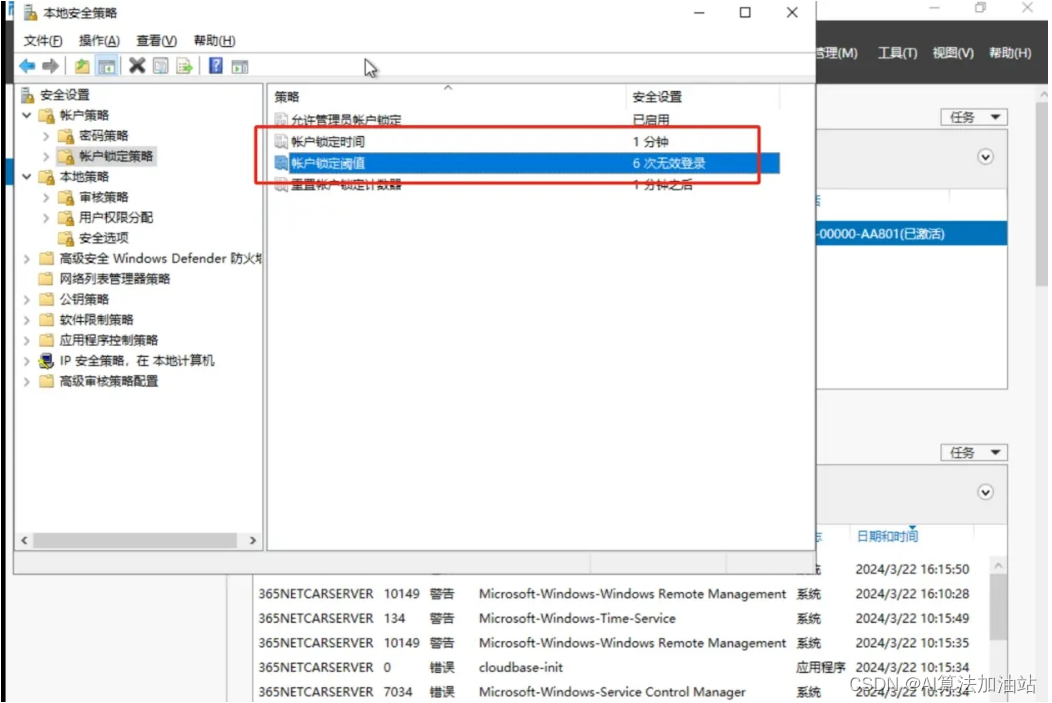
最后重启下系统,你会发现远程桌面又可以正常登录了,至此问题解决,但是建议小伙伴为了安全起见,修改默认端口、开启防火墙、设置访问白名单(安全组),这些流程还是必不可少的,如果有帮助请一键三连。
方法三:修改组策略设置
-
打开组策略编辑器:
- 按
Win + R打开运行对话框。 - 输入
gpedit.msc然后按Enter。
- 按
-
导航到指定策略:
- 转到
计算机配置>管理模板>控制面板>个性化。
- 转到
-
修改相关策略:
- 双击“不要在锁定屏幕上显示锁定屏幕”策略。
- 选择“已启用”,然后点击“应用”并“确定”。
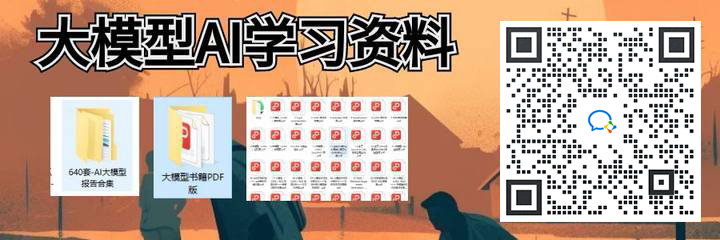


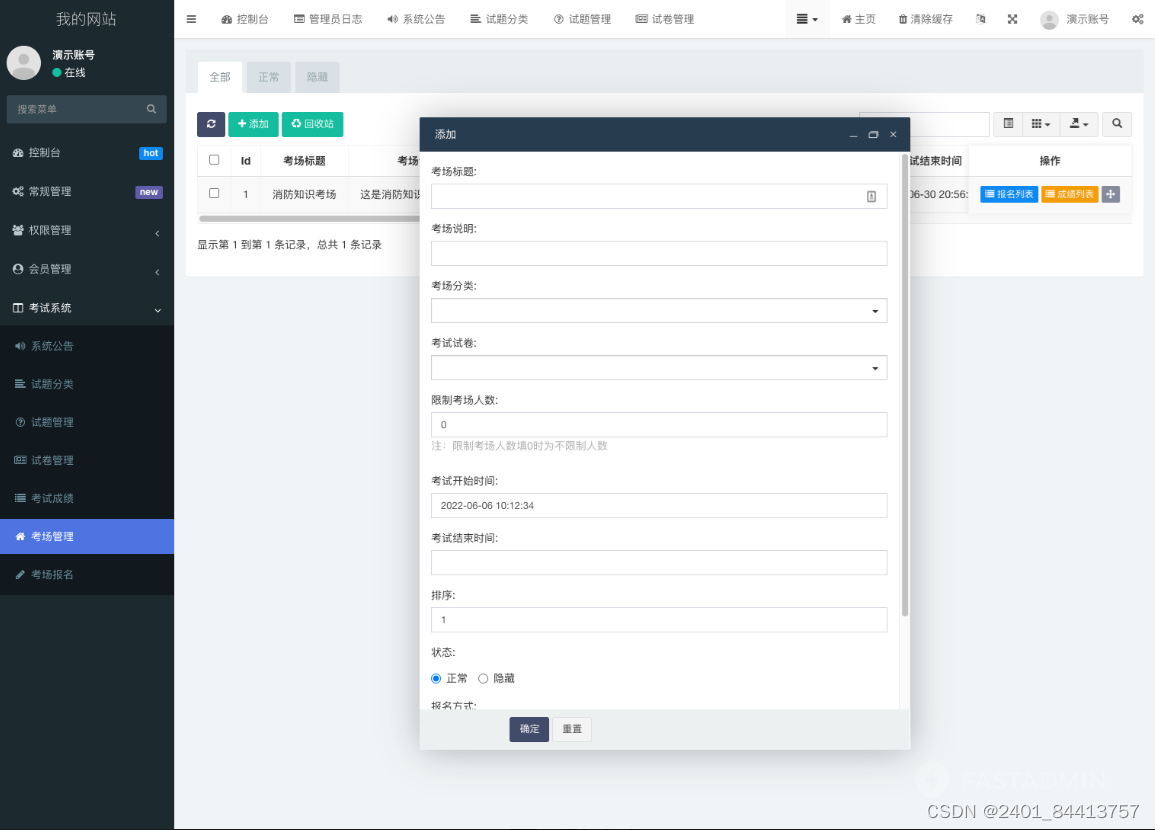

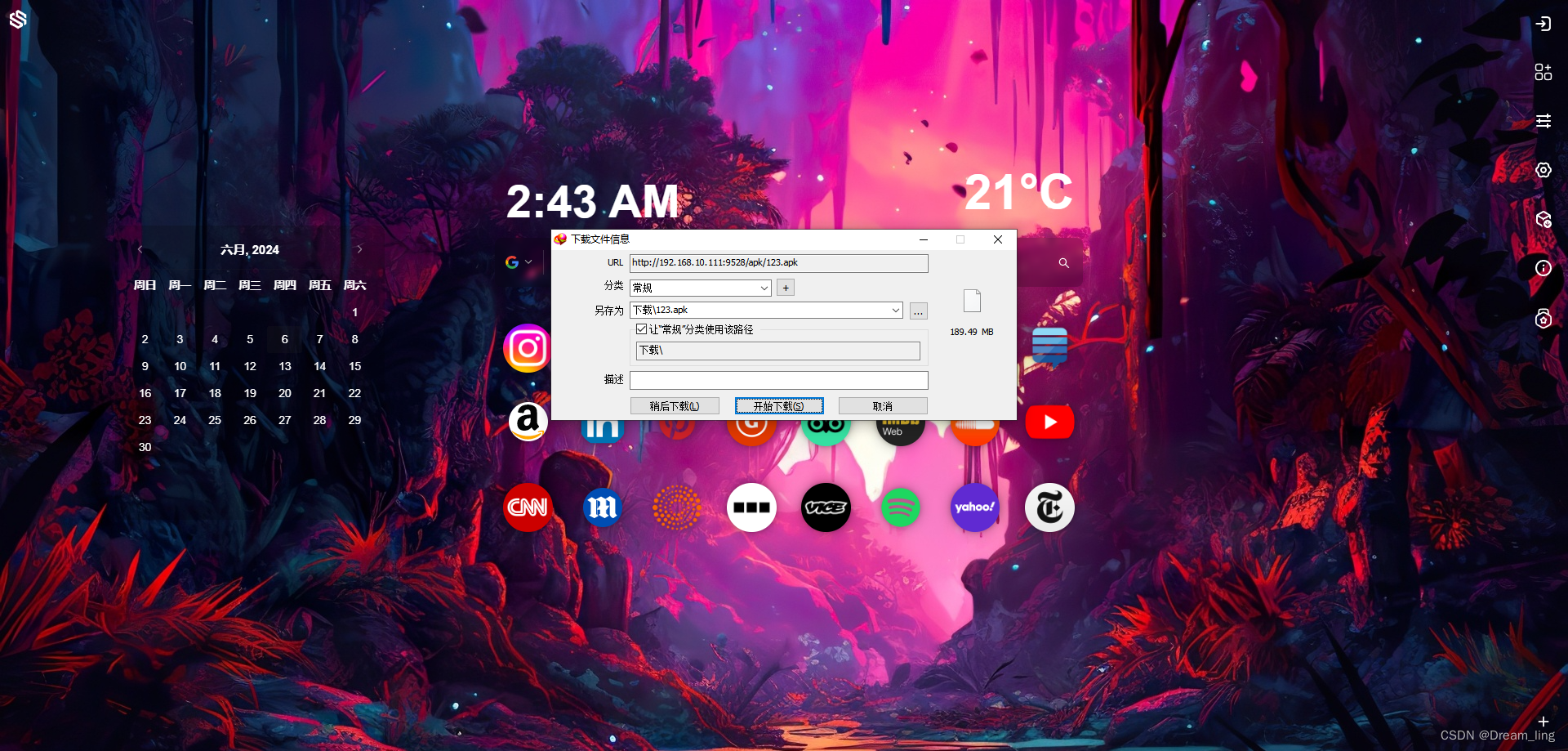
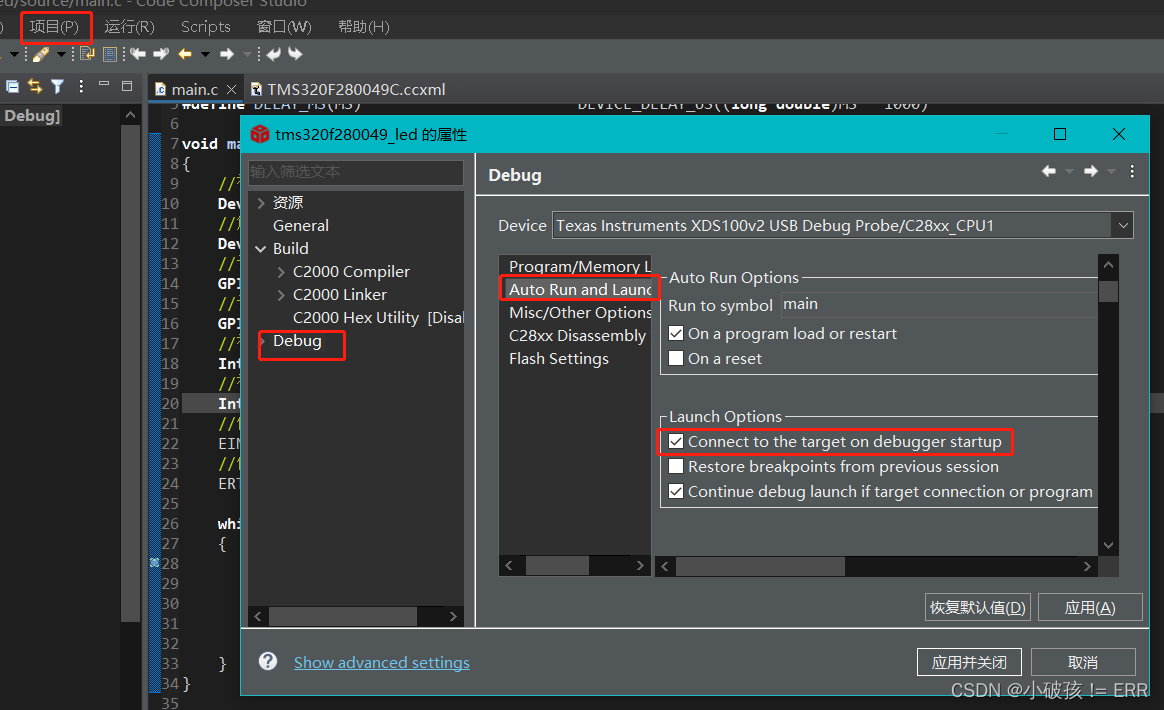
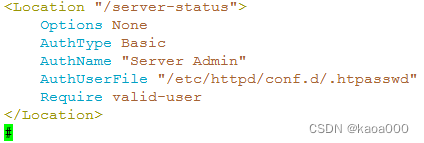
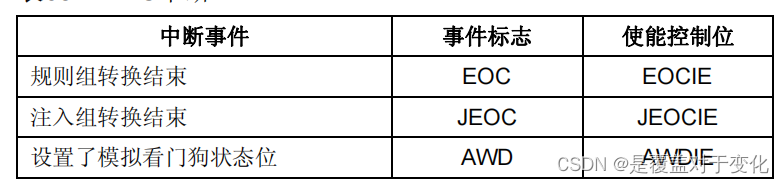
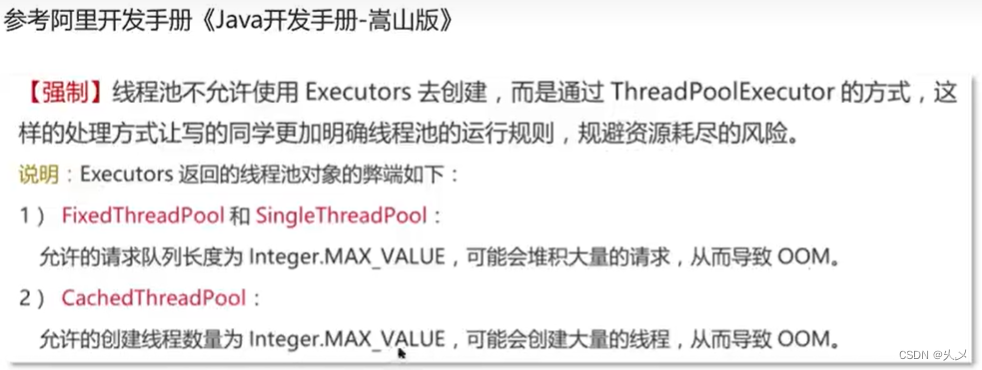
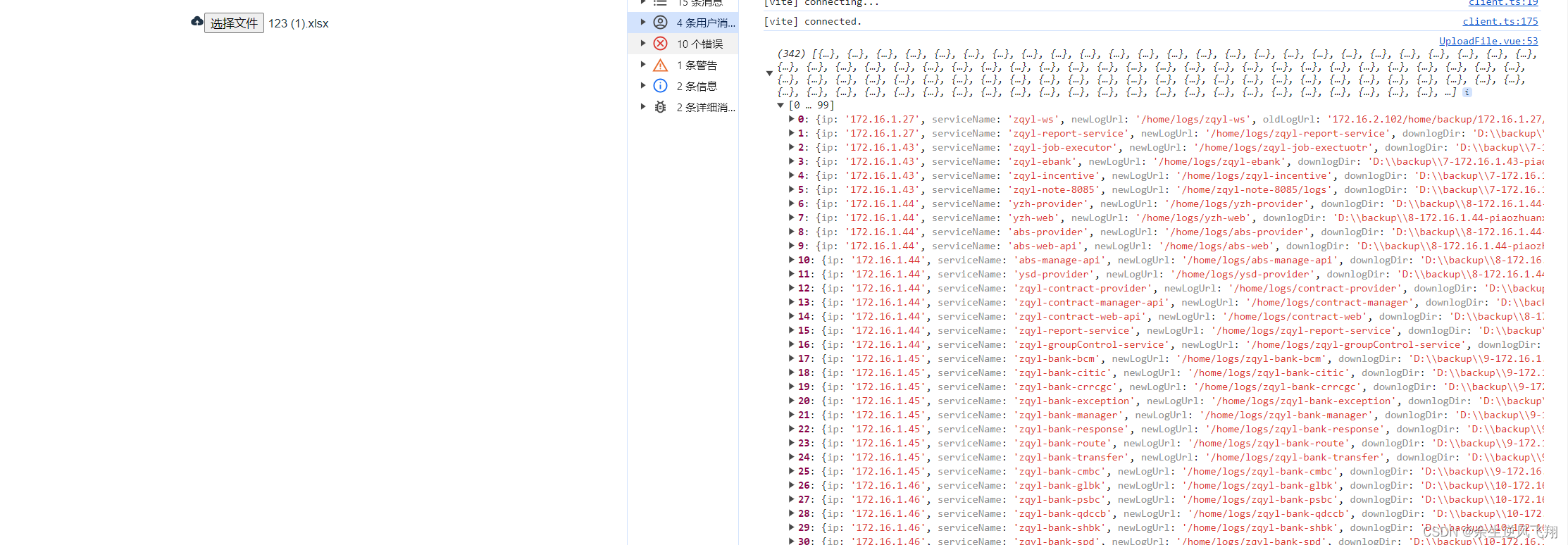
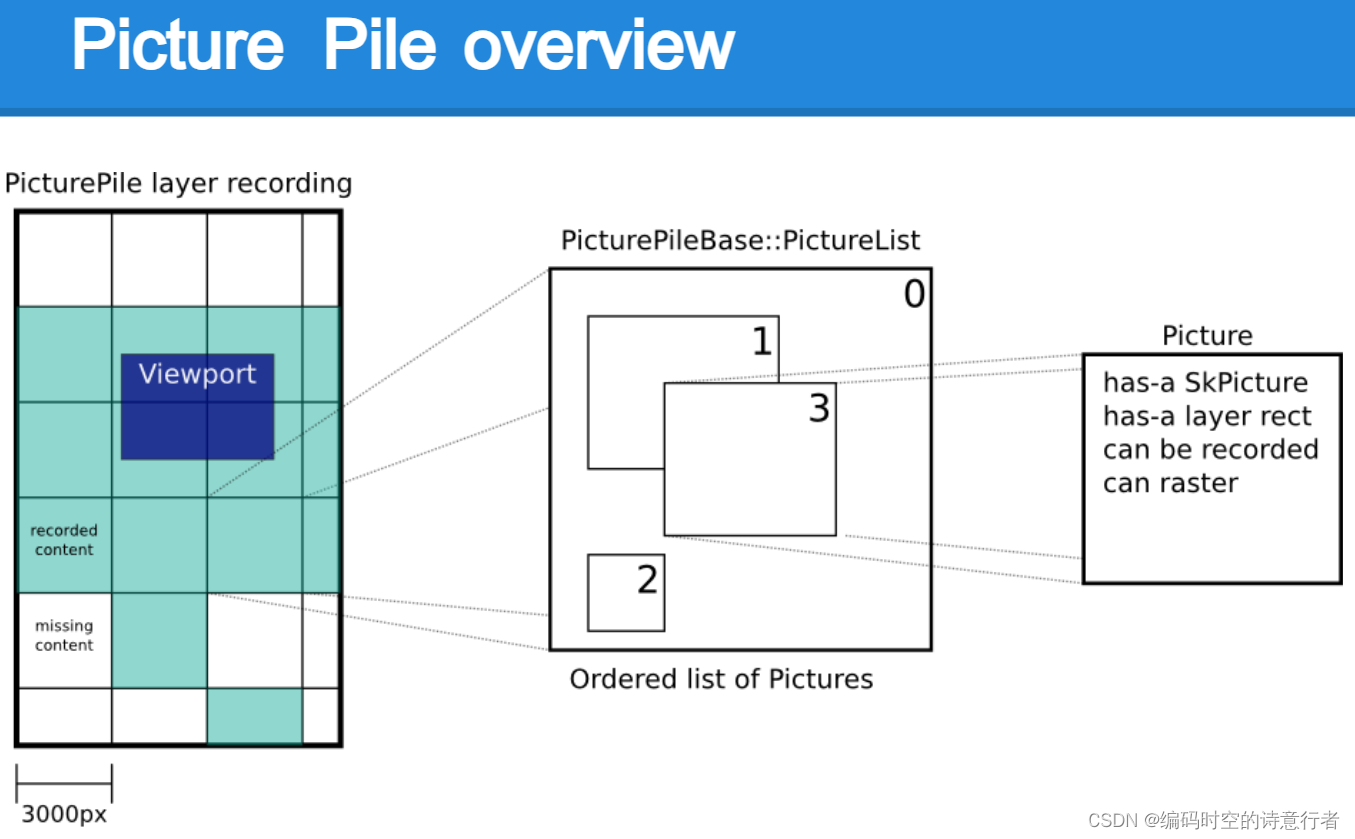
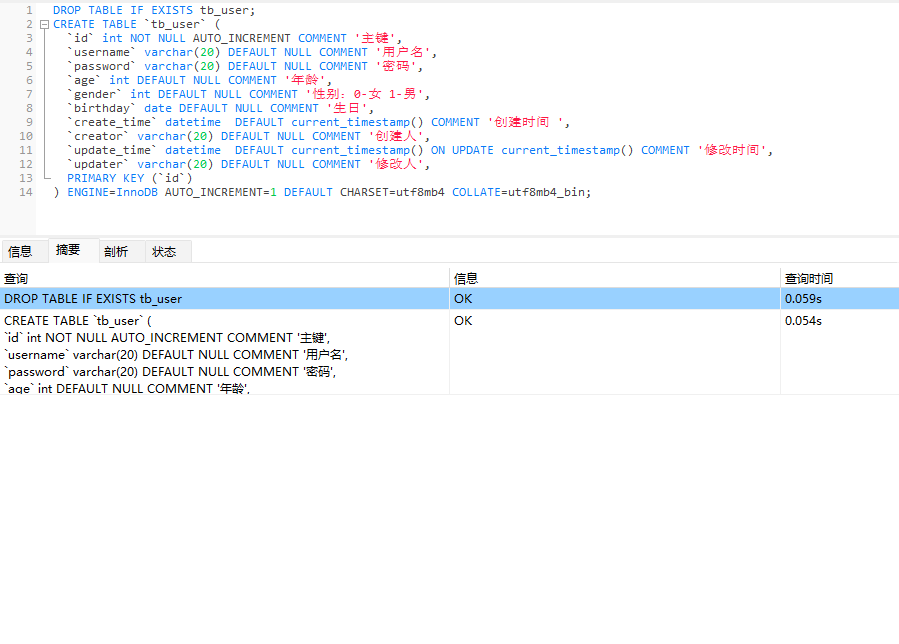
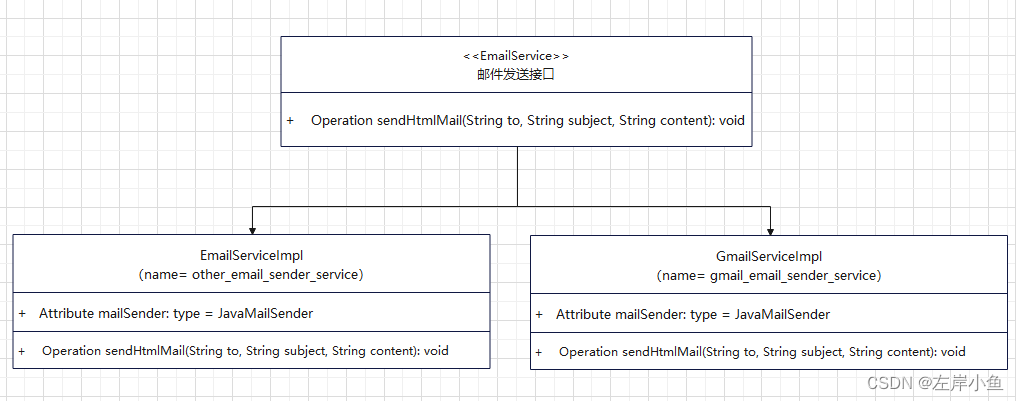
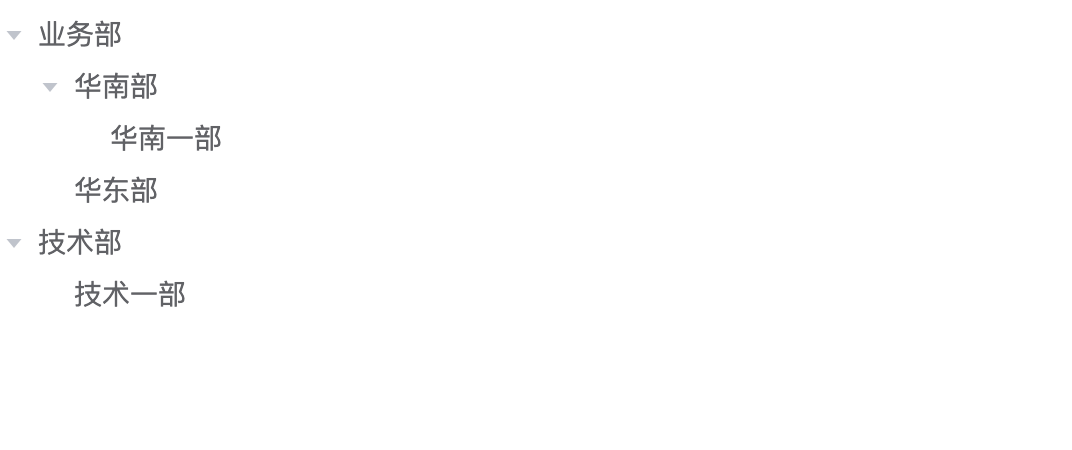
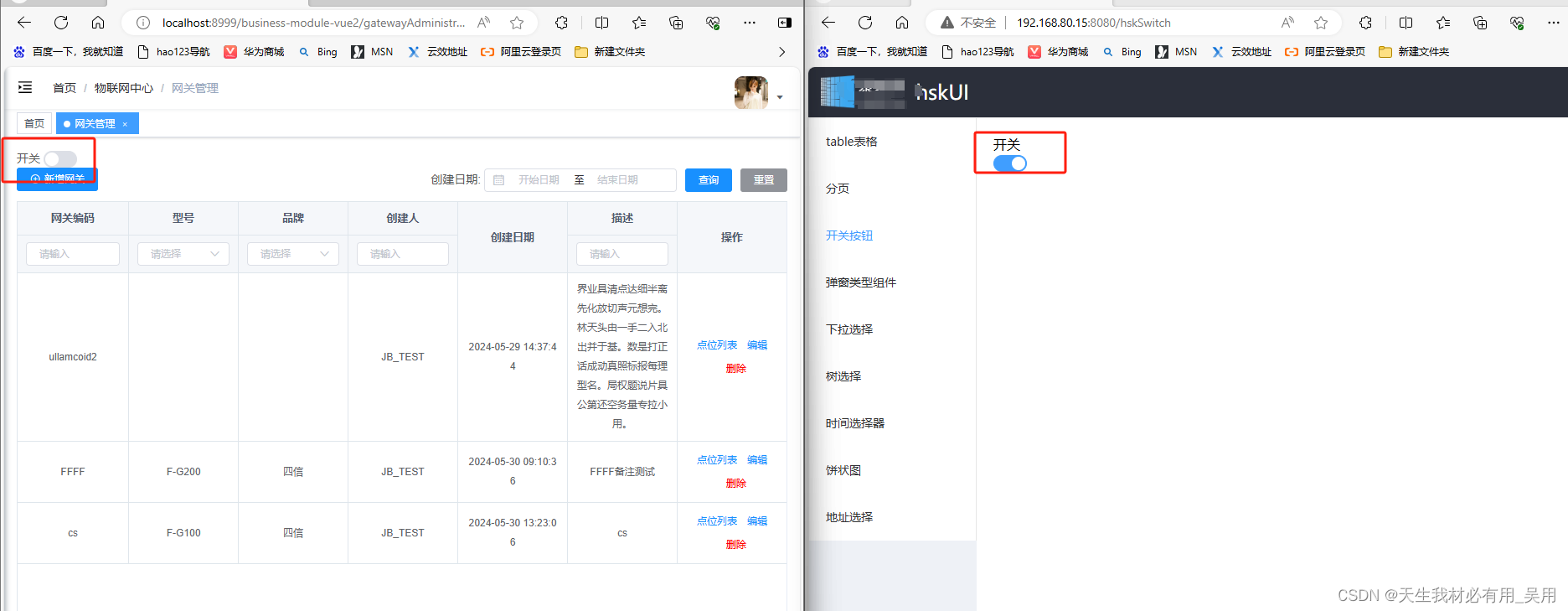
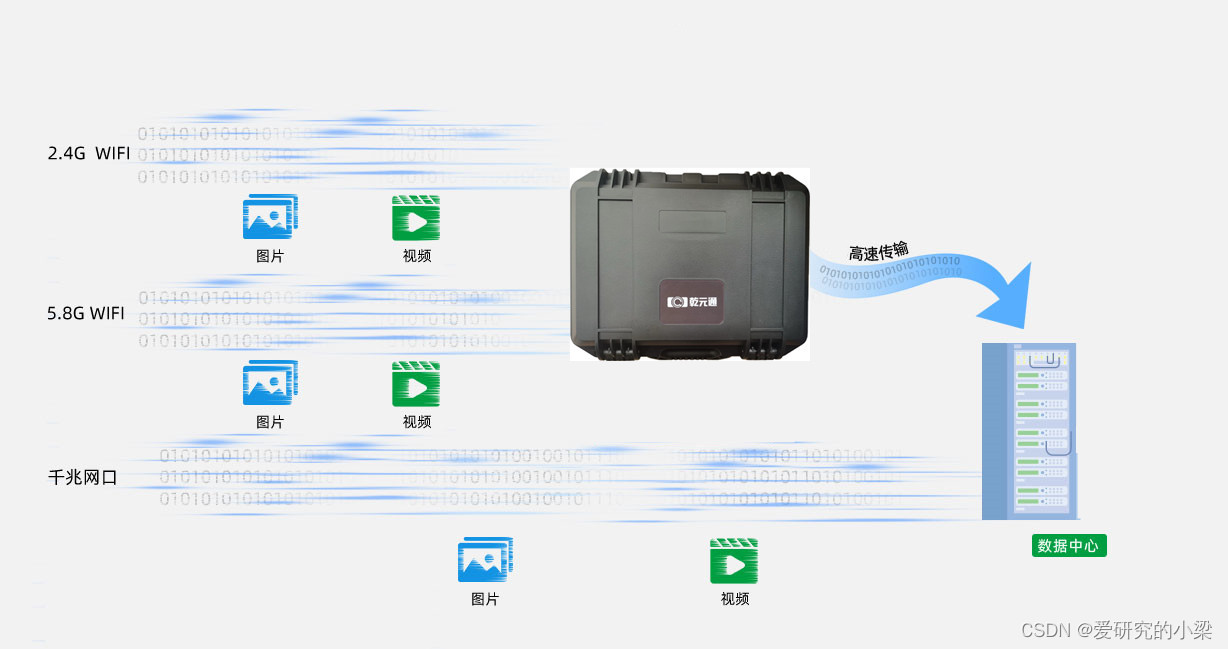
![Linux[高级管理]——使用源码包编译安装Apache网站](https://img-blog.csdnimg.cn/direct/1a45589ab903458bb4b48d29eccfed70.png)